ps調出室內美女照片
2022-12-25 19:22:54
來源/作者: /
己有:15人學習過
9、新建一個圖層,用套索工具在右側位置拉出圖28所示的選區,羽化30個像素后填充橙紅色:#EB6D45,混合模式改為“顏色”,如圖28。然后按Ctrl+ J 把當前圖層復制一層,混合模式改為“疊加”,效果如圖29。

<圖28>

<圖29>
10、創建曲線調整圖層,對紅,藍通道進行調整,參數設置如圖30,31,效果如圖32。這一步給圖片高光部分增加淡黃色。
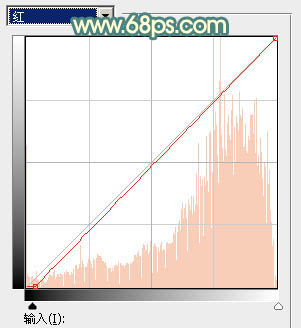
<圖30>
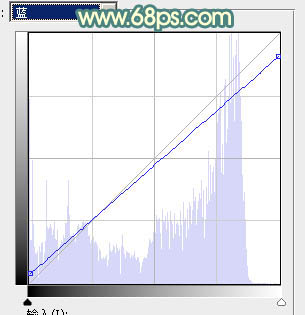
<圖31>

<圖32>
11、創建曲線調整圖層,對紅色通道進行調整,參數及效果如下圖。
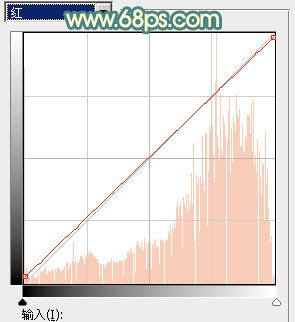
<圖33>

<圖34>
12、再創建曲線調整圖層,對RGB,紅通道進行調整,參數及效果如下圖。這一步把圖片主色調淡一點。
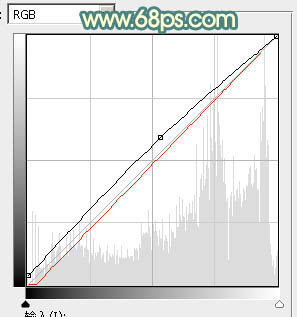
<圖35>

<圖36>
上一篇:ps為圖片調出落日黃昏特效的教程




























